Bạn cần có những đoạn mã đẹp mắt để nhận được nhiều nhấp chuột hơn. Một cách để đảm bảo trang web trông đẹp khi xuất hiện trong kết quả tìm kiếm là sử dụng bản xem trước đoạn mã Google của Yoast SEO. Nó mô phỏng kết quả tìm kiếm cho trang của bạn trông như thế nào và cho phép bạn chỉnh sửa ô, slug và mô tả! Chúng tôi giải thích cách sử dụng bản xem trước đoạn mã Google để tạo đoạn mã đẹp mắt! Và, chúng tôi làm rõ lý do tại sao bản xem trước đoạn mã này đôi khi có thể không khớp với những gì bạn thấy trong kết quả tìm kiếm.
Yoast SEO là gì?
Yoast SEO là một trong plugin WordPress quan trọng và phổ biến nhất hiện nay giúp tối ưu công việc SEO cho website. Được xây dựng và phát triển bởi Team Yoast từ năm 2010 đến nay, SEO by Yoast gần như là một trong những plugin cơ bản nhất góp mặt trong hầu hết tất cả các website wordpress hiện nay.
Là một plugins của WordPress hỗ trợ và tối ưu hóa SEO cho webite:
- Tối ưu hóa từ khóa từ khóa và từ liên quan, đồng nghĩa.
- Tối ưu SEO OnPage trên từng trang con.
- Chia sẽ trên mạng xã hội như google, facebook…
- Kiểm tra thông tin của sitemap.xml là gì, file robots.txt, .htaccess, liên kết cố định.
- Tránh trùng nội dung bằng cách cấu hình URL chuẩn.
Bản xem trước đoạn mã Google của Yoast Seo là gì?
Bản xem trước đoạn mã Google của Yoast là một tính năng của plugin Yoast SEO. Nó cho phép bạn xem trước và chỉnh sửa trang hoặc bài đăng của bạn trông như thế nào trong kết quả tìm kiếm của Google. Nó có chế độ xem dành cho thiết bị di động và máy tính để bàn và hiển thị các yếu tố như slug, tiêu đề SEO và mô tả meta. Trong bản xem trước này, bạn có thể chỉnh sửa các yếu tố đó để đảm bảo trang web của bạn trông đẹp trong kết quả tìm kiếm.
Bạn tìm bản xem trước đoạn mã Google ở đâu?
Trong Yoast SEO, có hai cách để xem trước đoạn mã của bạn. Bạn có thể đến đó từ thanh bên Yoast SEO hoặc hộp meta Yoast SEO ở cuối bài đăng của bạn (ở chế độ chỉnh sửa).
Thanh bên Yoast SEO
Bạn có thể kích hoạt thanh bên bằng cách nhấp vào biểu tượng Yoast ở trên cùng bên phải của màn hình. Trong thanh bên, bạn sẽ thấy tab “Bản xem trước của Google”:
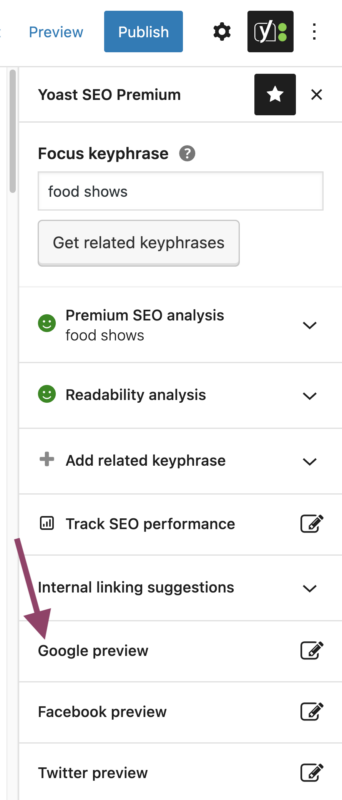
Một phương thức sẽ bật lên và hiển thị cho bạn bản xem trước bài đăng hoặc trang của bạn trong kết quả tìm kiếm của Google, nơi bạn có thể chỉnh sửa đoạn mã của mình.
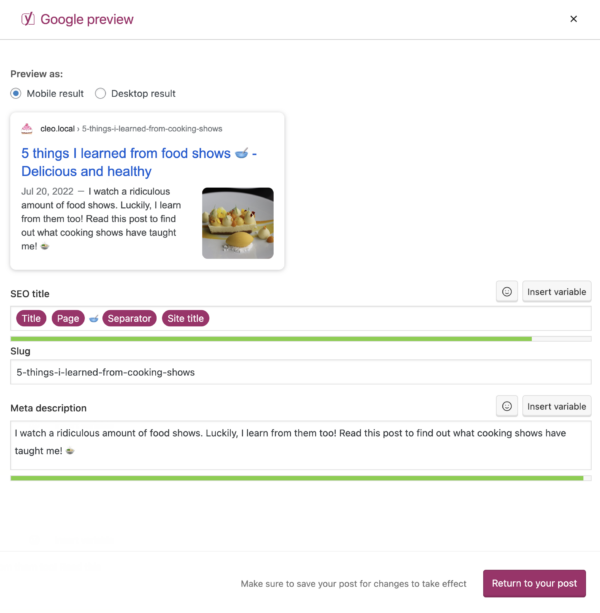
Hộp meta Yoast SEO
Bạn cũng có thể nhận được bản xem trước của Google về bài đăng của mình bên dưới bài đăng của bạn trong hộp meta Yoast SEO. Chỉ cần cuộn xuống trong bài đăng của bạn cho đến khi bạn thấy hộp meta Yoast SEO. Đây sẽ là điều đầu tiên bạn nhìn thấy ngay bên dưới trường nhập cụm phím Focus.
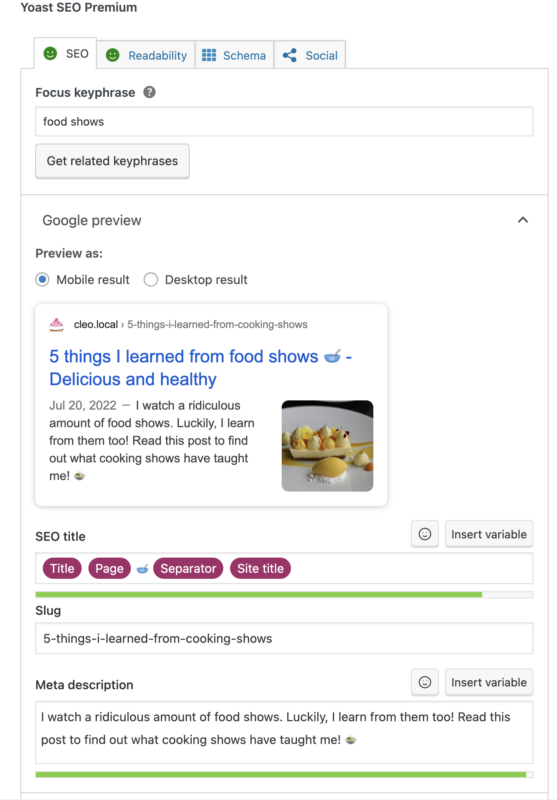
Kết quả trên thiết bị di động hoặc kết quả trên máy tính để bàn
Trong ảnh chụp màn hình ở trên, bạn có thể nhận thấy rằng bạn có thể chọn giữa hai phiên bản của đoạn mã: thiết bị di động và máy tính để bàn. Vì Google trình bày kết quả khác nhau trên máy tính để bàn và thiết bị di động, nên kiểm tra cả hai bản xem trước trước khi bạn xuất bản bài đăng là điều hợp lý. Các nút radio phía trên đoạn mã cho phép bạn chuyển đổi giữa hai phần này, vì vậy bạn có thể đảm bảo cả hai đều trông đẹp.
Các thành phần của bản xem trước đoạn mã
Trong bản xem trước đoạn mã hoặc Google của chúng tôi, bạn sẽ thấy các yếu tố sau:
- Tiêu đề SEO
- Mô tả meta
- URL, slug hoặc breadcrumb (hoặc kết hợp)
- Bộ chọn biểu tượng cảm xúc
Trong bản xem trước trên thiết bị di động, chúng tôi cũng đã thêm biểu tượng yêu thích và hình ảnh. Ở đây, chúng ta sẽ thảo luận từng bước về các yếu tố này. Xin lưu ý rằng Google thường xuyên thử nghiệm với các yếu tố như biểu tượng yêu thích, breadcrumbs, biểu tượng cảm xúc và hình ảnh, vì vậy bản xem trước có thể hơi khác so với những gì bạn thấy trong kết quả tìm kiếm.
Tiêu đề SEO
Tiêu đề là thứ đầu tiên mọi người nhìn thấy trong kết quả tìm kiếm cho các bài đăng và trang của bạn, và trong nhiều trường hợp, nó là thứ duy nhất – vì vậy tốt hơn hết là nó nên làm!
Tiêu đề SEO là gì?
Tiêu đề SEO là tiêu đề trang của bạn mà bạn sẽ thấy trong kết quả tìm kiếm của Google. Nó khác với tên bài viết! Bên cạnh tiêu đề của trang, tiêu đề SEO chứa các yếu tố bổ sung như dấu phân cách hoặc tên của trang web.
Mẫu tiêu đề SEO
Tiêu đề trong bản xem trước đoạn trích được xác định bởi mẫu tiêu đề bạn đã đặt trong phần Giao diện tìm kiếm của Yoast SEO. Để truy cập nó, hãy nhấp vào Yoast SEO trong menu quản trị của bảng điều khiển WordPress của bạn (menu bên trái). Sau đó, chuyển đến Giao diện tìm kiếm và chọn Loại nội dung. Ở đó, bạn có thể đặt mẫu cho các bài đăng, trang hoặc các loại nội dung khác mà bạn có thể có. Đây là mẫu mặc định cho các bài đăng:
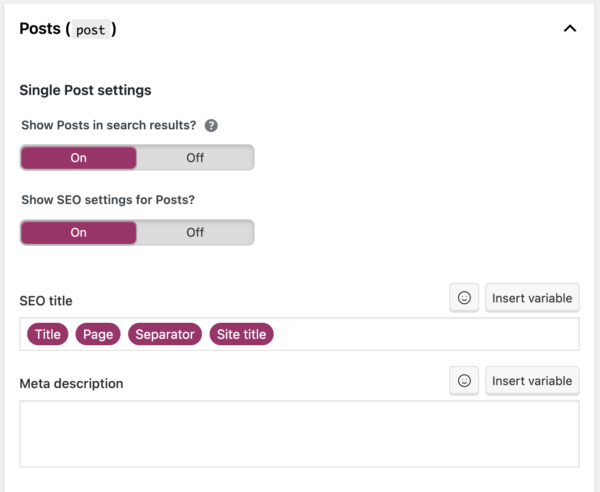
Theo mặc định, plugin có Tiêu đề bài viết và thêm vào Dấu phân cách (trong ví dụ của chúng tôi, một dấu gạch ngang) cộng với Tên trang web. Các Trang tham số number chỉ được sử dụng khi bạn có một bài đăng được phân trang.
Các Tiêu đề của trang web được bao gồm, và xóa nó không phải là một ý kiến hay. Google có thể viết lại các tiêu đề SEO của bạn nếu chúng không chứa thương hiệu. Chẳng hạn, bạn có thể chơi với mẫu này bằng cách thêm một danh mục. Bạn có thể đọc tất cả về điều đó trong bài đăng này về các biến đoạn mã.
Viết một tiêu đề SEO phù hợp
Có một mẫu có nghĩa là tiêu đề SEO của bạn được tạo tự động. Điều này có thể đủ để hiển thị một tiêu đề tốt trong kết quả tìm kiếm. Nhưng chúng tôi luôn khuyên bạn nên kiểm tra tiêu đề trong công cụ xem trước của Google của chúng tôi. Khi kiểm tra nó, hãy tự hỏi: Tiêu đề này có chính xác không? Nó có truyền đạt thông tin về bài đăng này không? Nó có đặt đúng kỳ vọng không?
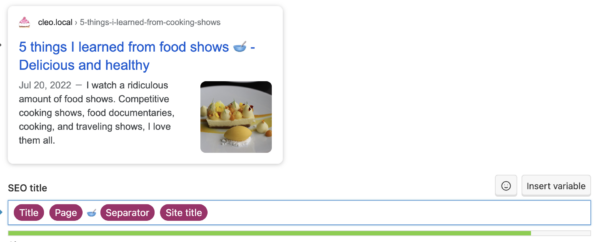
Có lẽ bạn đã thực hiện một số nghiên cứu từ khóa để xác định từ khóa trọng tâm cho trang của mình và bạn nhận thấy có một số biến thể của cụm từ khóa đó. Trong trường nhập tiêu đề SEO, bạn có thể chỉnh sửa nó để đảm bảo nó phù hợp với truy vấn và mong đợi của mọi người. Từ ngữ phù hợp sẽ thuyết phục người dùng nhấp vào kết quả của bạn thay vì của người khác, vì vậy bài đăng này của Joost về cách tạo một tiêu đề SEO chính xác và hấp dẫn có thể đáng để bạn tham khảo!
Ngoài ra, hãy đảm bảo rằng tiêu đề của bạn không quá dài. Nếu không, nó có thể bị cắt trong kết quả tìm kiếm. Hãy chú ý đến thanh bên dưới đầu vào tiêu đề SEO được nộp. Thanh sẽ chuyển sang màu cam hoặc đỏ nếu tiêu đề quá dài.
Mô tả meta
Bây giờ, tiêu đề của bạn đã hoàn thành, hãy làm việc với mục lớn thứ hai trong bản xem trước đoạn mã: mô tả meta. Mô tả meta là văn bản ngắn bạn thấy bên dưới tiêu đề SEO.
Tại sao phải thêm mô tả meta (với cụm từ khóa tiêu điểm)?
Nếu bạn tìm kiếm một cụm từ cụ thể, Google sẽ in đậm cụm từ đó trong mô tả meta mà nó hiển thị. Và nó tiến thêm một bước nữa. Khi nó đã quyết định trang nào sẽ xếp hạng cho tìm kiếm của bạn, nó sẽ cố gắng tìm phần của trang bao gồm cụm từ chính xác đó. Nếu mô tả meta của bạn không chứa từ khóa được tìm kiếm, nó sẽ lấy một đoạn mã “ngẫu nhiên” từ trang có chứa từ khóa đó.
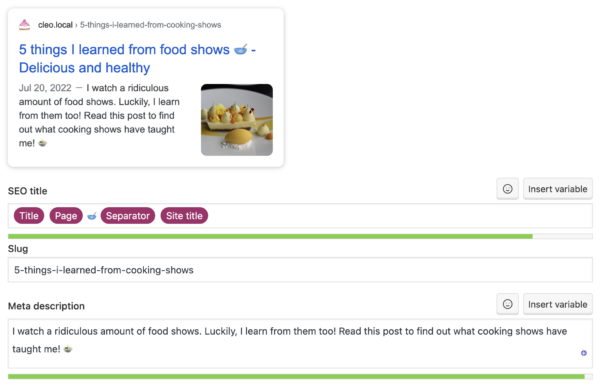
Đây là một trong những lý do tại sao nó sẽ giúp ích rất nhiều nếu bạn biết từ khóa được tìm kiếm nhiều nhất cho một trang có khả năng là gì. Sau đó, bạn có thể tạo mô tả meta tuyệt vời bằng cụm từ khóa tiêu điểm và tăng cơ hội Google hiển thị mô tả meta của riêng bạn trong kết quả tìm kiếm. Bạn sẽ có thể quảng cáo những gì trên trang của mình trực tiếp trong kết quả tìm kiếm!
Viết một mô tả meta tuyệt vời
Nếu bạn muốn viết một mô tả meta tốt, có một số điểm bạn cần chú ý. Nó phải mô tả chính xác nội dung chính của bài đăng hoặc trang, bao gồm cụm từ khóa trọng tâm và thu hút mọi người nhấp vào kết quả của bạn. Nếu bạn muốn tránh lặp lại, bạn có thể chơi với các từ đồng nghĩa hoặc từ khóa liên quan trong mô tả meta của mình.
Bạn nên biết rằng có giới hạn về số lượng ký tự bạn có thể sử dụng trong mô tả meta. Vì vậy, giống như với tiêu đề SEO, hãy chú ý đến thanh bên dưới trường nhập mô tả. Nó sẽ chuyển sang màu cam hoặc đỏ nếu mô tả quá dài!
Đọc thêm: Cách tạo mô tả meta phù hợp »
Bộ chọn biểu tượng cảm xúc
Trong bản xem trước đoạn mã Google, bạn có thể thêm phần sống động cho tiêu đề và mô tả meta của mình bằng công cụ chọn biểu tượng cảm xúc. Chỉ cần nhấp vào nút biểu tượng cảm xúc ở phía bên phải phía trên tiêu đề SEO hoặc các trường nhập mô tả Meta. Bạn sẽ thấy ngay thư viện biểu tượng cảm xúc để lựa chọn!
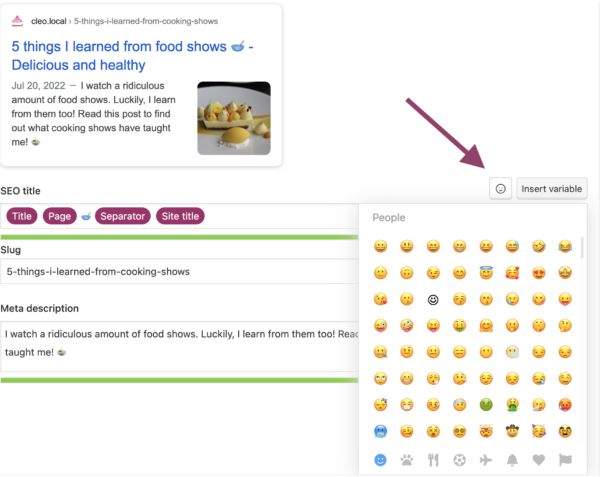
Biểu tượng cảm xúc có thể là một cách tuyệt vời để giao tiếp với khán giả và thể hiện bản thân bằng lời nói. Đôi khi, Google thậm chí còn hiển thị biểu tượng cảm xúc trong kết quả tìm kiếm, điều này có thể làm cho các đoạn trích của bạn trở nên nổi bật (xem ví dụ bên dưới).
Nhưng hãy cẩn thận cách bạn sử dụng chúng! Trước tiên, hãy đảm bảo chúng phù hợp với thương hiệu và đối tượng của bạn. Thứ hai, cố gắng chỉ thêm một biểu tượng cảm xúc vào tiêu đề hoặc mô tả meta. Nếu không, nội dung của bạn có thể xuất hiện spam và không khuyến khích mọi người nhấp vào nội dung đó.

Breadcrumb / URL / slug
Trong các đoạn trích của nó, Google bao gồm một tham chiếu đến vị trí của trang trên trang web của bạn. Đây có thể là một URL, một đường dẫn breadcrumb hoặc một slug. Cái nào nó chọn có thể khác nhau, đó là thứ mà Google dường như thường xuyên thử nghiệm. Hiện tại, chúng hiển thị đường dẫn breadcrumb trên máy tính để bàn và URL của trang web cùng với slug trên thiết bị di động. Trong bản xem trước của Google, chúng tôi hiển thị URL trên máy tính để bàn và URL của trang web cùng với slug trên thiết bị di động.
Slug là phần bạn có thể tối ưu hóa trong bản xem trước đoạn mã. Nói chung, chúng tôi khuyên bạn nên tạo slug càng ngắn càng tốt nhưng phải bao gồm những từ cần thiết nhất và ít nhất là cụm từ khóa. Cụm từ khóa ngắn có nghĩa là chia sẻ dễ dàng hơn và việc bao gồm cụm từ khóa sẽ giúp Google và người dùng xác định chủ đề của bài đăng hoặc trang của bạn.
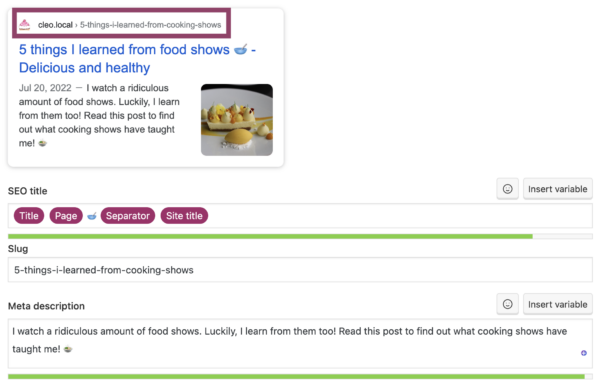
Biểu tượng yêu thích
Biểu tượng yêu thích (biểu tượng nhỏ bên cạnh URL) chỉ mới được thêm gần đây vào các đoạn trích trong kết quả tìm kiếm. Cách đây ít lâu, Google đã thêm nó vào kết quả tìm kiếm trên điện thoại di động. Và, nó cũng đang thử nghiệm hiển thị biểu tượng yêu thích cho các kết quả trên máy tính để bàn.
Trong WordPress, bạn có thể dễ dàng đặt biểu tượng yêu thích này. Chúng tôi khuyên bạn nên làm điều đó vì mặc dù đó là một biểu tượng nhỏ, nhưng nó có thể có ý nghĩa rất lớn đối với thương hiệu và tỷ lệ nhấp của trang web của bạn. Trong công cụ của chúng tôi, bạn có thể kiểm tra xem nó có hiển thị tốt trong kết quả tìm kiếm của Google hay không.
Bức hình
Bạn sẽ tìm thấy hình ảnh trong phiên bản di động của công cụ của chúng tôi. Đôi khi, Google thêm hình ảnh này vào các đoạn trích kết quả tìm kiếm trên thiết bị di động. Để bắt chước hành vi này, chúng tôi tự động thêm hình ảnh nổi bật của bài đăng của bạn vào bản xem trước của Yoast trên Google.
Thật không may – hoặc có thể không – chúng tôi không thể kiểm soát hoàn toàn những gì Google hiển thị trong kết quả tìm kiếm. Bạn có thể đặt tiêu đề và mô tả meta, nhưng cuối cùng, Google sẽ quyết định. Trong một số trường hợp, Google chọn một mô tả meta khác hoặc thay đổi tiêu đề cho bạn. Điều đó không có nghĩa là bạn không nên cố gắng viết chúng. Mặc dù không có gì đảm bảo, nhưng chúng mang lại cho bạn cơ hội tỏa sáng trong kết quả tìm kiếm. Vì vậy, hãy nắm bắt cơ hội đó!
Ngoài các bài viết tin tức, bài báo hàng ngày của SEMTEK, nguồn nội dung cũng bao gồm các bài viết từ các cộng tác viên chuyên gia đầu ngành về chuỗi kiến thức Kinh doanh, chiến lược tiếp thị, kiến thức quản trị doanh nghiệp và kiến thức quản lý, phát triển tổ chức doanh nghiệp,.. được chia sẽ chủ yếu từ nhiều khía cạnh liên quan chuỗi kiến thức này.
Bạn có thể dành thời gian để xem thêm các chuyên mục nội dung chính với các bài viết tư vấn, chia sẻ mới nhất, các tin tức gần đây từ chuyên gia và đối tác của Chúng tôi. Cuối cùng, với các kiến thức chia sẻ của bài viết, hy vọng góp phần nào kiến thức hỗ trợ cho độc giả tốt hơn trong hoạt động nghề nghiệp cá nhân!
* Ý kiến được trình bày trong bài viết này là của tác giả khách mời và không nhất thiết phải là SEMTEK. Nhân viên tác giả, cộng tác viên biên tập sẽ được liệt kê bên cuối bài viết.
Trân trọng,
Từ khóa:
- Yoast SEO la gì
- Yoast seo download
- My yoast
- Yoast SEO Premium free
- Yoast
- Yoast SEO WordPress
- Yoast SEO free
- Tạo sitemap với yoast seo
Các chuyên mục nội dung liên quan
- Bản tin số mới nhất | Góc chia sẻ kiến thức số hóa & Chiến lược kinh doanh
- Trang chủ
- Marketing tổng thể
- SEO
- Thiết kế Website
- Web Hosting
- VPS



